《Axure9教程:单元格中文本链接使用小技巧》是一篇关于Axure的学习教程,通过简单几步就能实现教程中的效果图效果,当然只学习这一点,并不能完全掌握Axure技巧;你可以通过此加强操作实例等多维度案例或实操来进行更多的学习;此教程是由倪倪在2021-08-19发布的,目前为止更获得了 0 个赞;如果你觉得这个能帮助到你,能提升你Axure技巧;请给他一个赞吧。
作为一个产品经理,设计工具从Axure8更换成Axure9时,刚开始会有很多不习惯。近期因为设计一个Web端后台管理系统时,发现一个关于表格中文本链接使用小技巧。老铁们,有没有遇见到?下面让我们一起来看一下。
先来看一下Axure8.0时,在表格中文本链接的使用情况。
1.先拖进来一个表格,随意设计4列,其中有一列是“操作列”。然后在“操作列”中,第一行单元格中写入“编辑”字样,然后选中“编辑”字样,右键选择“插入文本链接”。如下图所示:
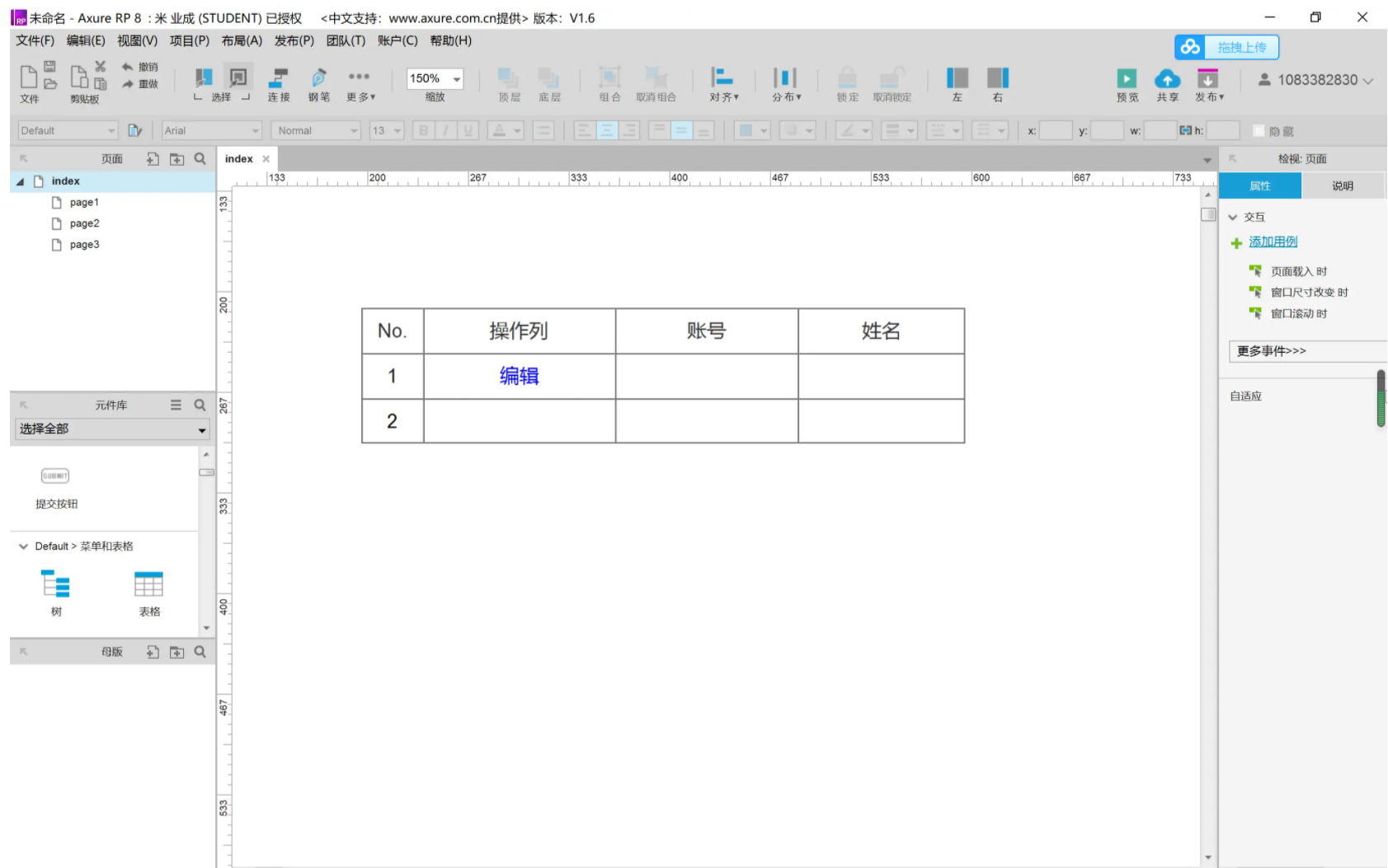
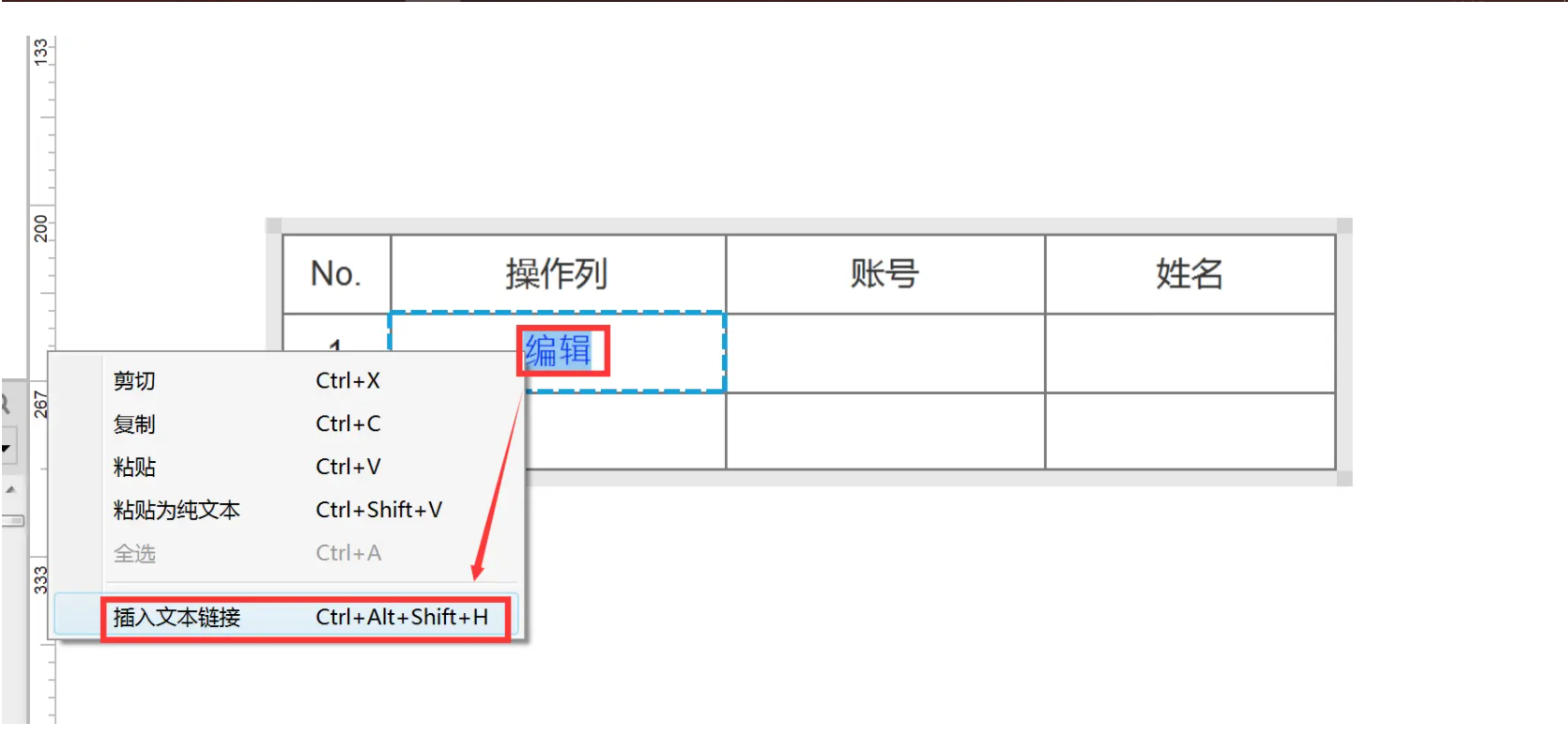
2.在刚才的“编辑”字样后面敲3个空格,再写“删除”两个字,然后对这个两个文字加文本链接。如下图所示:

3.按上述步骤设置完后,会看到如下图所示效果。
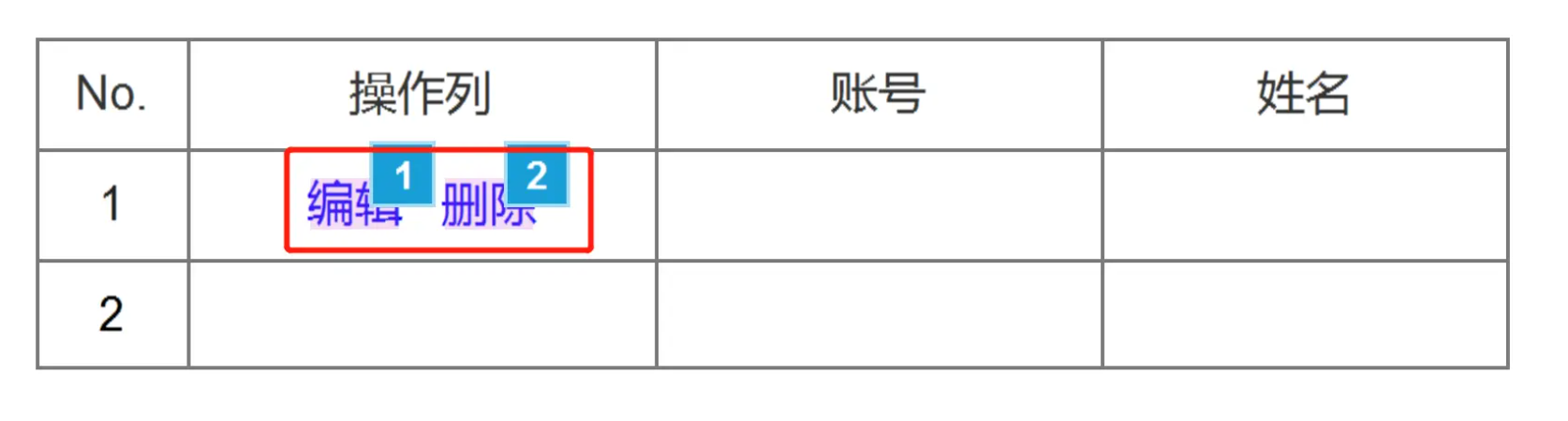
1.Axure9如果按上面Axure8的操作步骤来设置,会出现“删除”文字无法设置文本链接,如下图所示:
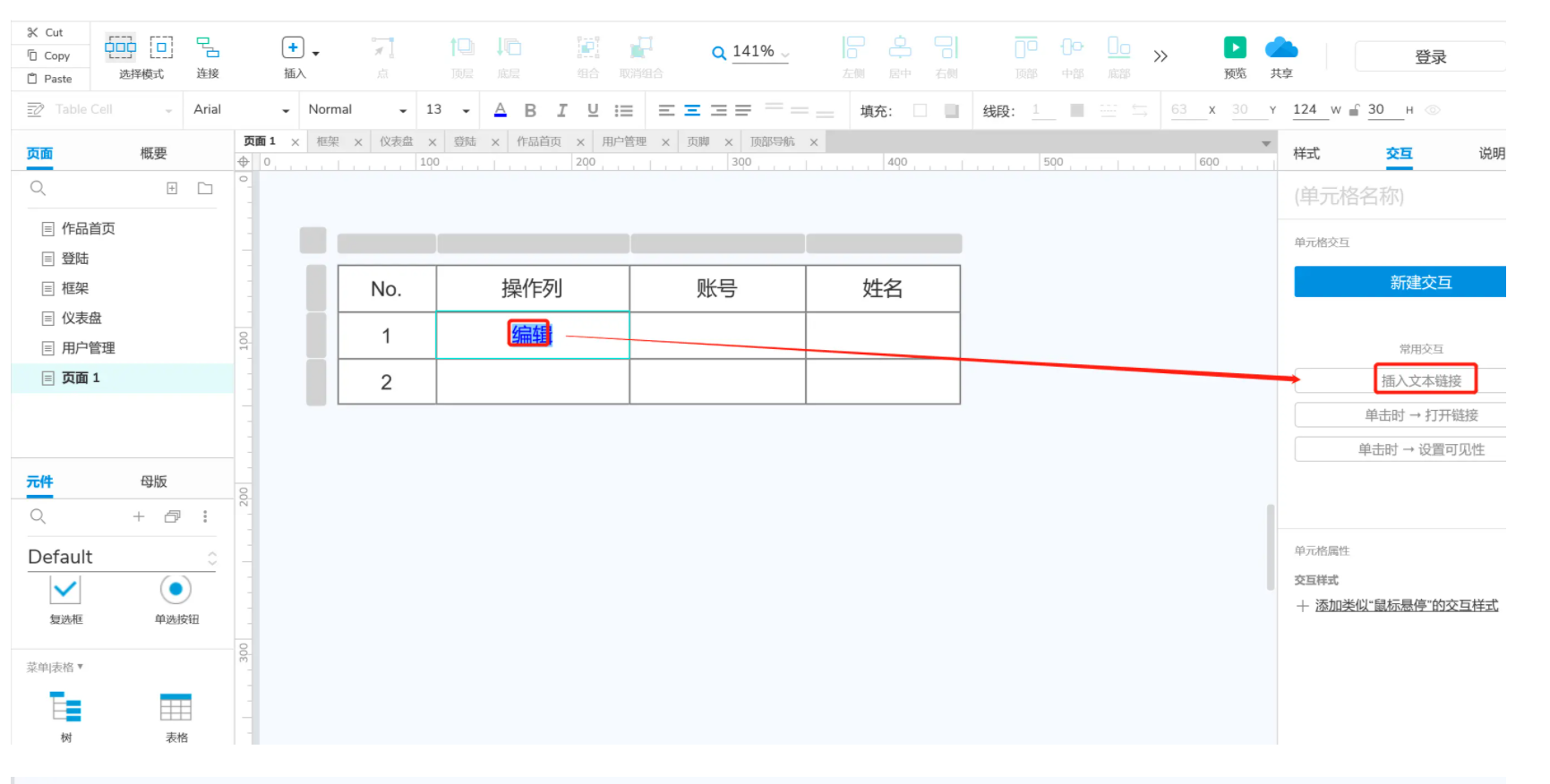
2.怎么解决这个问题,有两个方案。
方案①:先编辑好文字,再统一加文本链接,设置完效果如下面所示:
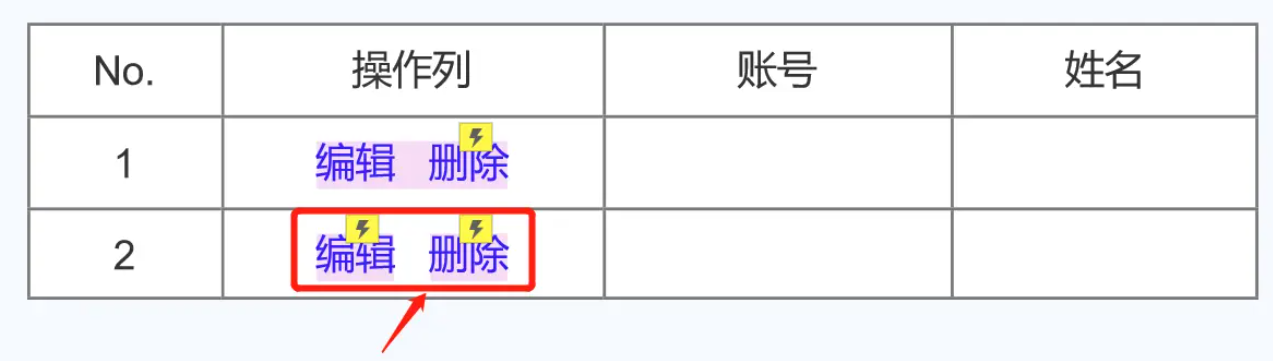
但是方案①中,如果再在“删除”文字后面加文字时,还会出现无法直接加文本链接的问题。效果如下图所示:
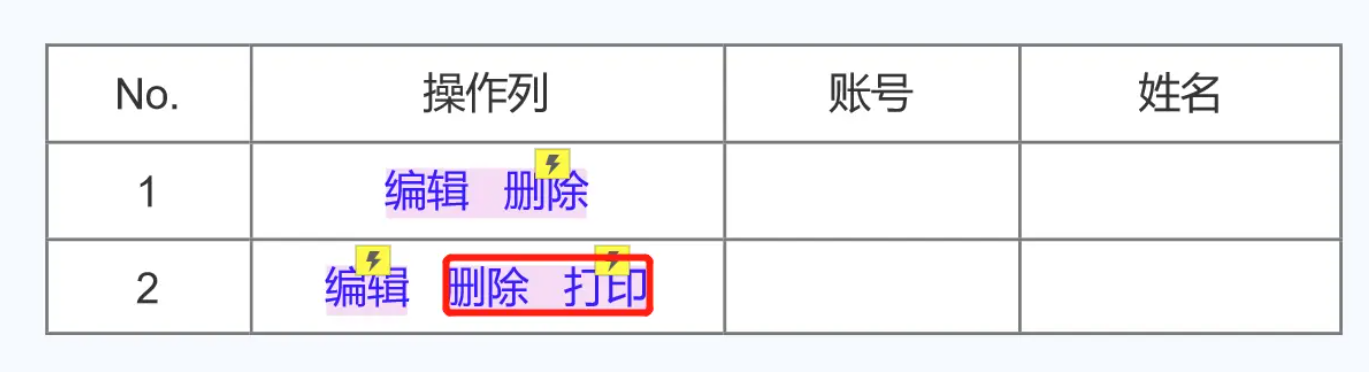
我经常几次尝试,发现有个小技巧可以解决这个问题。
方案②:在输入“删除”文字后,再多敲2-3个空格,后面再有新增文字且加文本链接的场景就可以解决了。效果如下图所示:
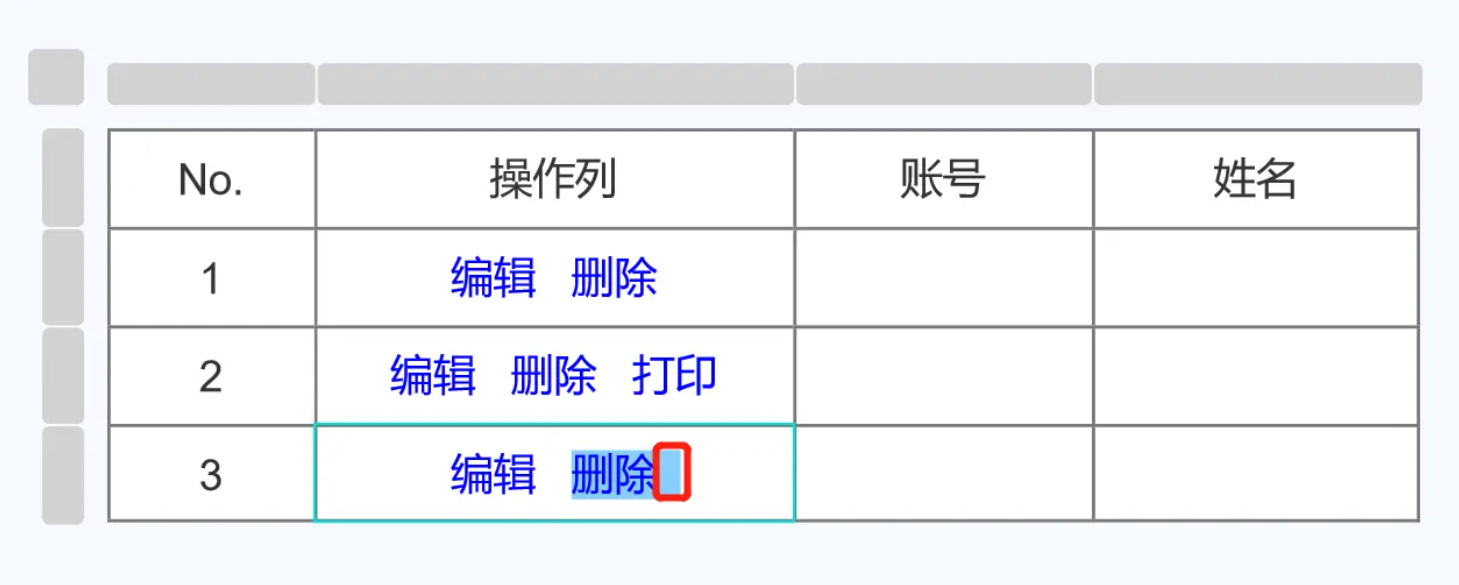
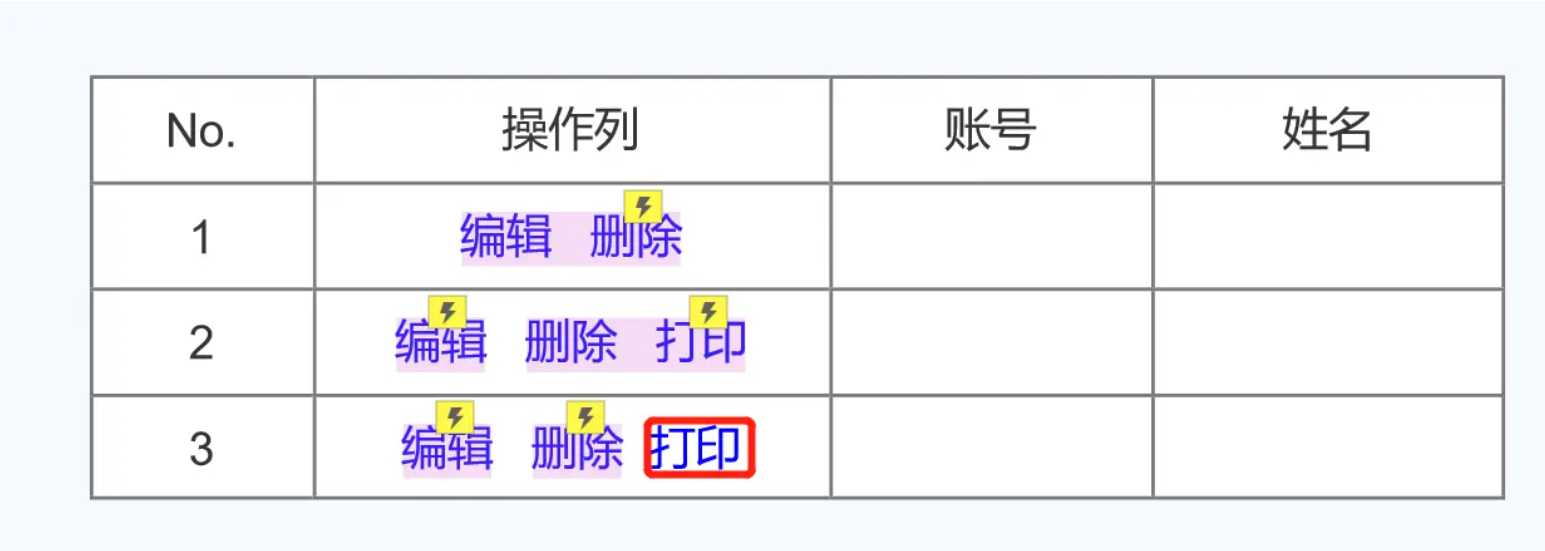
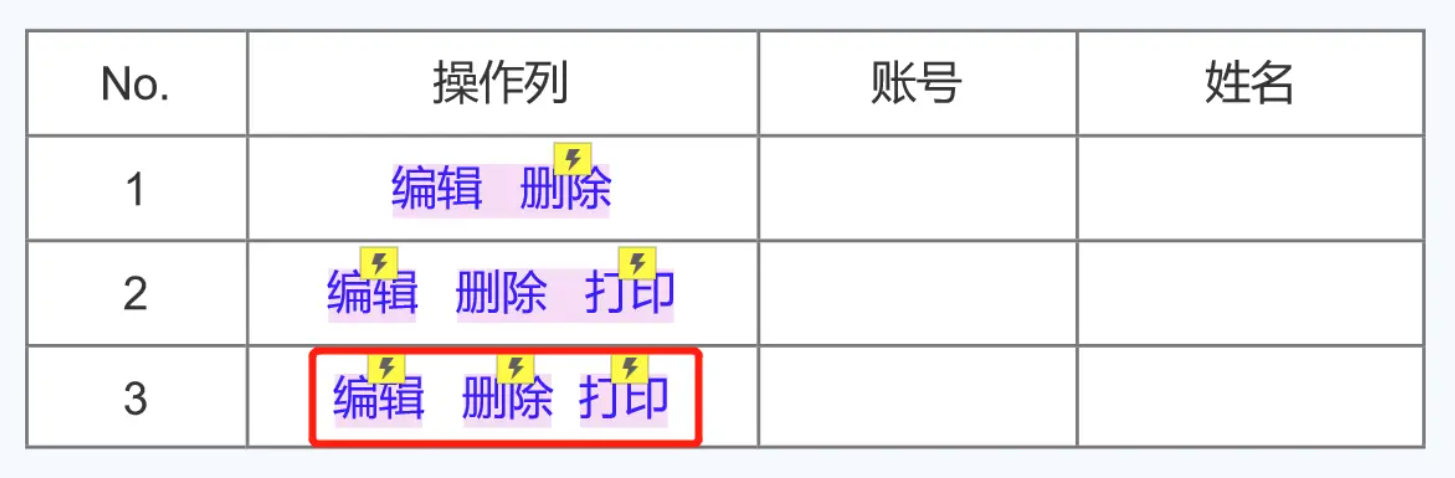
以上就是Axure9教程:单元格中文本链接使用小技巧的全部内容介绍了,关于更多Axure教程信息,欢迎关注北极熊素材库,给你带来最丰富的素材图片和最有用的教程,更多最新资讯。
赠人玫瑰,手有余香
< 上一篇 Axure实现增删查改的树型结构操作实例
> 下一篇 Axure变量函数视频教程
2022-06-13 09:50
2022-05-31 15:33

首席设计师

高级视觉设计师

高级插画设计师






输入的验证码不正确
评论区
暂无评论